变声专家实时变声设置视频教程
安装变声专家之后,很多小伙伴认为直接就可以在第三方的程序里面变声了,比如QQ、YY、游戏等,其实不是的,你还需要在第三方的程序中,或者电脑上做一些设置,实现实时变声。变声专家实时变声配置的方法非常简单,请参考下面的步骤:
1.打开变声专家,选择一个假声,选择一个清晰好听的美化值,调好后点击双层,关掉预览的回声
如果您使用的是付费版本,请在邮箱中下载高级调音教程,参照教程进行更加逼真,更加适合您嗓音的调节。
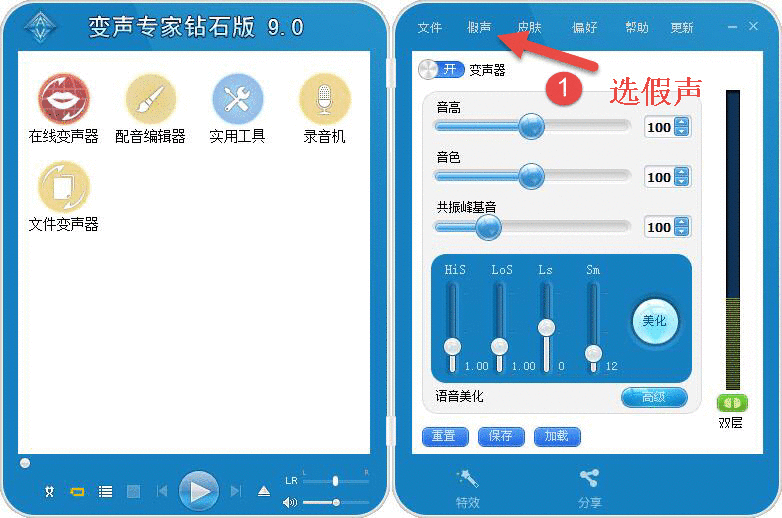
2. 看游戏/直播/聊天软件里是否有声音输入设置的位置,如果有,把麦克风(Avsoft Virtual Audio Device)设为声音输入设备。
注意,如果有麦克风降噪和回声消除,请一定勾选,并且,一定不要开启麦克风增强。
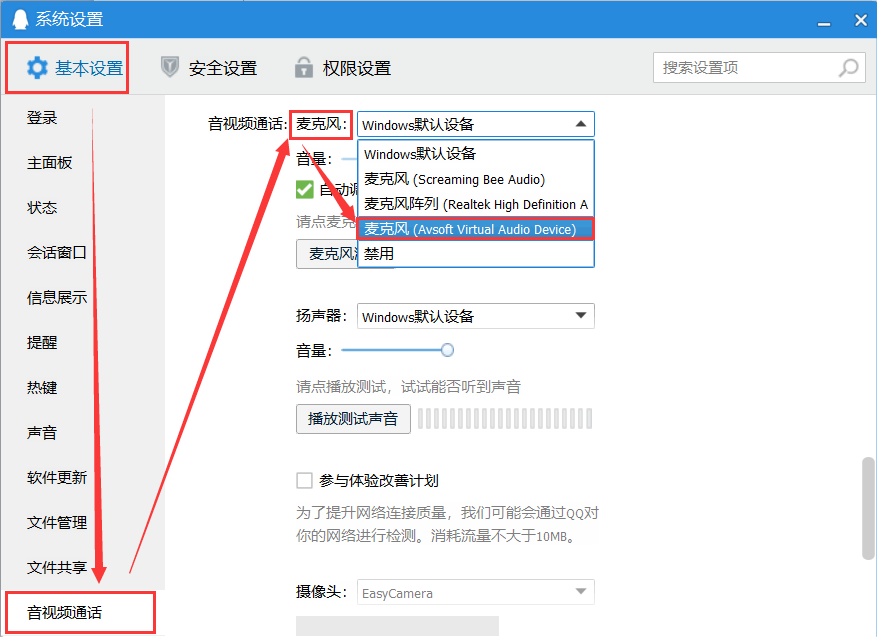
进入游戏/直播/聊天软件中,发起语音通话,看是否对方能够听到变声后的效果。如果可以,则表明设置成功。
3. 如果游戏/直播/聊天软件中没有设置声音输入设备的位置,或者调节之后不能变声,说明配置不彻底,需要进行全局变声的调节。
1)鼠标右键点击电脑右下角的小喇叭,选择录音设备
2)在弹出的声音窗口中的录制页面下,把Avsoft麦克风设为默认值
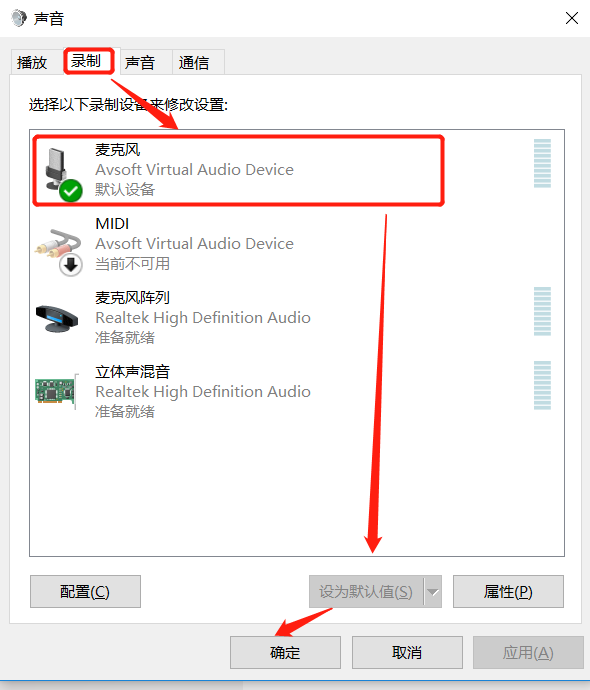
这样你就可以在游戏/直播/聊天软件中变声了。
一般情况下,步骤2的配置,可以实现游戏/直播/聊天软件中的音视频实时通话的变声;而步骤3的配置可以实现游戏/直播/聊天软件中的语音短消息的变声。
4. 使用完变声专家后,鼠标右键点击电脑右下角的小喇叭,选择录音设备,把电脑原来的麦克风设为默认,关掉变声专家。
注意:一旦调节过全局变声,以后每次开启变声专家之前,都需要检查步骤3的录音设备,一定不要在开启变声专家之前把Avsoft麦克风设为默认值,要先开变声专家,再把Avsoft麦克风设为默认值,不然会有驱动冲突,不能变声。
如需获得更多针对具体游戏/直播/聊天软件的调节教程,请参考教程中心。
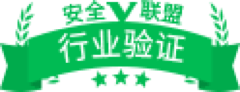
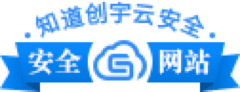


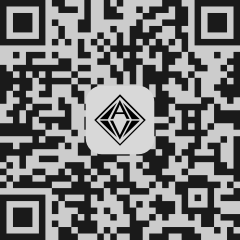
 浙公网安备 33010802005243号
浙公网安备 33010802005243号